
- •Лабораторная робота 4 изучение структурных элементов программирования в среде LabView
- •Краткие теоретические сведения
- •Порядок выполнения работы
- •Передняя панель
- •Блок-диаграмма
- •Контрольные вопросы
- •Лабораторная работа 5 представление и отображение сигналов и функций в среде LabView
- •Порядок выполнения работы
- •Дополнительная задача
- •Контрольные вопросы
- •Лабораторная работа 6 построение информационно−измерительных систем с использованием последовательного интерфейса
- •Краткие теоретические сведения
- •Порядок выполнения работы
- •Настройка и проверка канала передачи информации
- •Контрольные вопросы
- •Список литературы
- •Информационные технологии в информационно-измерительных системах
- •0906 "Электротехника", 0907 "Радиотехника", 0909 "Приборы",
- •0910 "Электронные аппараты", 0913 "Метрология и измерительная
- •1601 "Информационная безопасность"
Порядок выполнения работы
Задача 1: выучить механизмы действия переключателей и кнопок
1. Постройте устройство для моделирования механизмов действия переключателей и кнопок в соответствии с рис. 6.
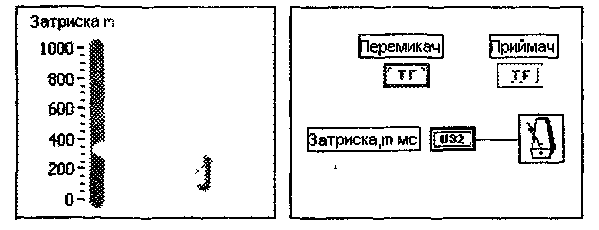
Рисунок 6- Передняя панель и блок-диаграмма устройства моделирования
2. Убедитесь в том, что переключатель при его установке по умолчанию имеет первый режим механического действия переключения при нажатии. Откройте в контекстном меню опцию Mechanical Action. Действующий режим механического действия переключателя обозначается выделением синей рамкой соответствующей пиктограммы.
3. Щелкая ЛКМ на изображении переключателя с разной скоростью, изучите фазы, за которыми наступает (при нажатии или при отпускании ЛКМ) изменение положения переключателя и прием данных приемником (световой индикатор). Изменяя задержку и скорость двойного клацанья ЛКМ, проанализируйте надежность переключения и фиксацию его приемником. Запишите результаты наблюдений, зарисуйте временные диаграммы срабатывания переключателя и моментов изменения состояния приемника.
4. Повторите п.3 для всех других режимов, выбирая соответствующую пиктограмму из контекстного меню. Сравните механизмы действия переключателя, сделайте выводы.
5. Замените переключатель из передней панели устройства на кнопку «ОК» и повторите п. 3 для всех режимов работы кнопки. Сравните работу кнопки с работой переключателя.
Задача 2: построить ВИ для измерения температуры с использованием структур условного и безусловного циклов для построения и вывода графиков текущей и текущей средней температуры на экране графического дисплея.
Передняя панель
1. Откройте переднюю панель нового ВИ
2. Постройте переднюю панель, представленную на рис 7.

Рисунок 7- Передняя панель
2.1. Установите на переднюю панель вертикальный тумблер с помощью панели Control»Boolean для выключения работающего ВИ. Напечатайте «Включение» в поле метки тумблера. Обозначьте состояния включения и выключения метками «Вкл» и «Выкл» непосредственно на передней панели. Надпись сделайте с помощью указателя мыши в режиме ввода текста, выбираемого на панели Tools.
2.2. Для регулирования частоты выполняемых измерений, выберите ползунковый регулятор задержки с помощью панели Control » Numeric » Vertical Pointer Slider и поместите его на переднюю панель по правую сторону. Регулятор задержки будет изменять период измерения температуры. Напечатайте «Задержка, мс» в поле метки регулятора. Установите границы изменения задержки от 0 до 1000 мс с помощью указателя мыши в режиме ввода текста.
2.3. Выберите графический индикатор с помощью панели Control » Graph » Waveform Chart и поместите его на переднюю панель. Графический индикатор будет использоваться для отображения графика изменения температуры в реальном времени. Напечатайте «Температура» в поле метки.
2.4. Метка панели редактирования графиков индикатора Waveform Chart (окошко сверху) содержит «Plot 0». Замените запись на «Темп.», используя указатель мыши в режиме ввода текста.
2.5. Измените цвет изображения графика. Нажмите ЛКМ на окошке, которое отображает вид графика и в контекстном меню выберите опцию Color.
2.6. На индикаторе будет отображаться температура в диапазоне 0 − 40°С. Используя указатель мыши в режиме ввода текста, измените соответственно верхнюю и нижнюю цифры вертикальной шкалы графического индикатора.
2.7. Установите предельные значения горизонтальной шкалы индикатора 0 − 100.
2.8. Измените надпись вертикальной и горизонтальной шкал индикатора на «Температура» и «Время».
2.9. Откройте цифровой дисплей графического индикатора для индикации текущего значения температуры. Нажмите ЛКМ на экране графического индикатора и в контекстном меню выберите Visible Items » Digital Display.
2.10. Расположите элементы передней панели, как показано на рис. 19 с помощью курсора мыши в режиме управления.
